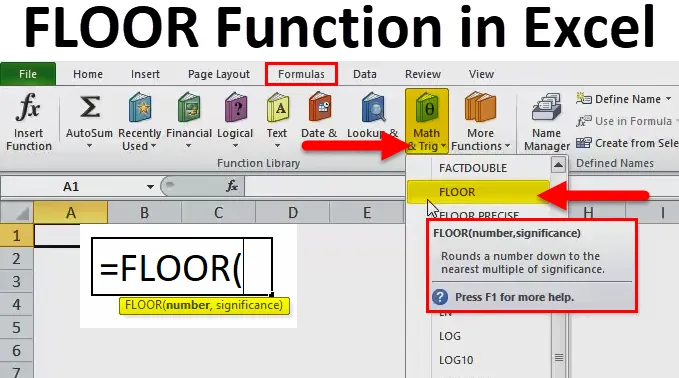
Põranda funktsioon Excelis (sisukord)
- KORRUS Excelis
- Põranda valem Excelis
- Kuidas kasutada Exceli funktsiooni Põrandad?
KORRUS Excelis
- FLOOR Funktsioon ümardab arvu allapoole täpsusega täpsustatud väärtuse täpsusega lähima kordarvuni.
- FLOOR-funktsioon on töölehe funktsioon, mis on liigitatud matemaatika / trigonomeetria funktsiooni alla.
- Selle saab sisestada valemi osana töölehe lahtrisse.
- Funktsiooni “põrand” matemaatilisi määratlusi määratletakse või kirjeldatakse vastavalt antud sisendile, põrand liigub alati negatiivse lõpmatuse suunas (allapoole), põrand tagastab suurima täisarvu, mis on sisendväärtusest väiksem või sellega võrdne.
- Praegu on funktsiooni FLOOR.MATH lisamine matemaatika / trigonomeetria funktsiooni alla rakenduses Excel 2013, et asendada see PÕRANDAMISFUNKTSIOON. Põrandafunktsioon on endiselt Excelis tagurpidi ühilduvuse jaoks saadaval (funktsiooni lisamise nupu all (fx)).
- See on kõige sagedamini kasutatav funktsioon hinnakujunduse määramiseks pärast valuuta konverteerimist ja toodete allahindlusi.
Põranda valem Excelis
Allpool on Exceli FLOOR-valem:

Põrandafunktsiooni selgitus Excelis
Exceli FLOOR-vormelil on kaks argumenti:
- Number: see on arv, mida soovite ümardada, või number, mida me tahame ümardada.
- Tähtsus: see on kordne, millele soovite arvu ümardada.
Kuidas kasutada Exceli funktsiooni Põrandad?
Funktsioon Põranda funktsioon PÕRANDAS on väga lihtne ja hõlpsasti kasutatav. Mõistage mõne põrandapõhja valemi näites Exceli funktsiooni FLOOR toimimist.
Selle põrandakorruse Exceli malli saate alla laadida siit - Korrusefunktsiooni Exceli mallNäide nr 1
Selles Exceli näites funktsioonis Põrandad pean sorteerima ainult komplekteeritud kimbud, st kimbud, milles on ainult 5 toote kogust.
Kogused on sellised, nagu on mainitud veerus B, nüüd tahan need jagada 5-kordseteks, kasutades C veerus põrandafunktsiooni.
Peate järgima Excelis allpool nimetatud samme:
Valige väljundi lahter, kust peame selle näite puhul välja arvutama põranda väärtuse, st C8.

Klõpsake valemi tööriistaribal funktsiooni sisestamise nuppu (fx), ilmub dialoogiboks. Sisestage funktsioonikasti otsimisel märksõna “põrand”, funktsiooni kasti ilmumisel kuvatakse funktsioon Põrandad. Topeltklõpsake funktsiooni Põrandad.
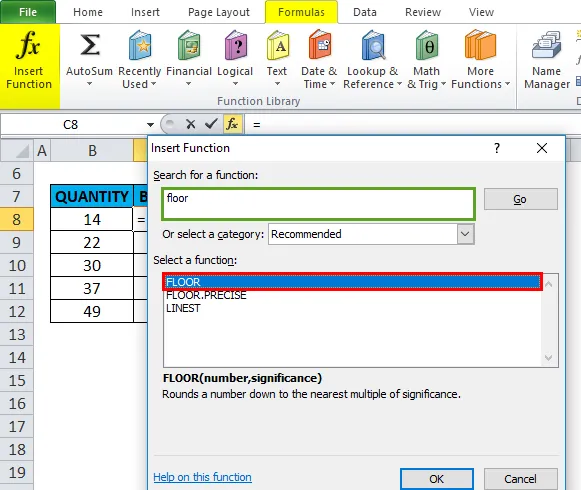
Ilmub dialoogiboks, kus põranda funktsiooni argumendid (arv ja olulisus) tuleb täita või sisestada.

Arvuargument on 14, samas kui olulisuse väärtus on 5, olulisuse väärtus on ühine ka teistele lahtritele.
C8 lahtrisse rakendatakse järgmist põrandate valemit, st = PÕRAND (B8, 5) .
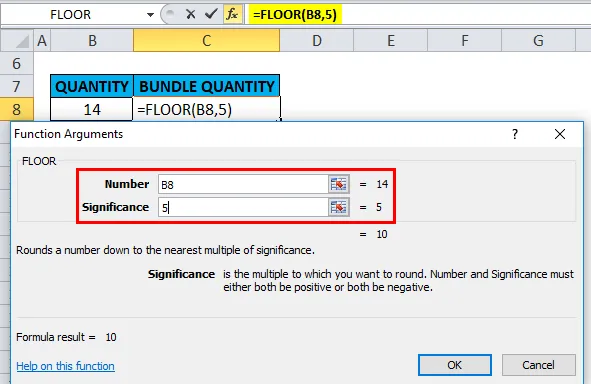
Väljund või tulemus: väärtus 14 ümardatakse 10-ni.
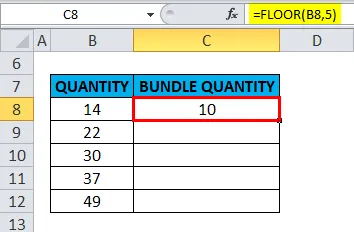
Samamoodi rakendatakse seda soovitud veeru saamiseks ka selle veeru teistele lahtritele.

Näide nr 2 - kümnendväärtuste põranda funktsioon
Siin, Exceli funktsiooni PÕRANDA teises näites, on arvuargiks lahtris B17 kümnendkoha väärtus ja lahtris C17 olulisuse väärtus on 2. Ma pean leidma lähima 2-kordse arvu kümnendkoha väärtuse 5.7 jaoks
Peate järgima Excelis allpool nimetatud samme:
Valige väljundi lahter, kust peame selle näite puhul välja arvutama põranda väärtuse, st D17.
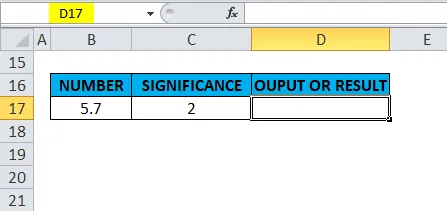
Vajutage valemi tööriistaribal funktsiooni sisestamise nuppu (fx), ilmub dialoogiboks. Sisestage funktsioonikasti otsingusse märksõna “põrand”, funktsiooni kasti valimisel kuvatakse funktsioon Põrandad. Topeltklõpsake funktsiooni Põrandad.
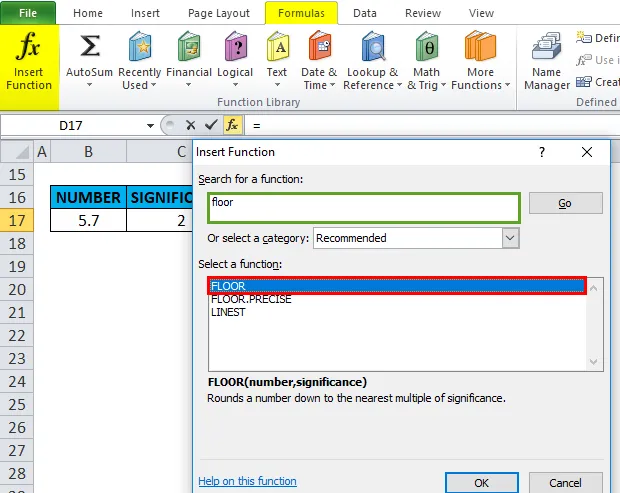
Ilmub dialoogiboks, kus tuleb täita põranda funktsiooni argumendid (arv ja olulisus).
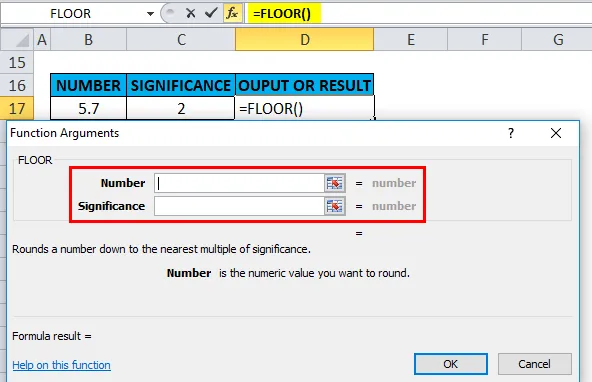
Arvu argument on siin 5, 7, samas kui olulisuse väärtus on 2. Lahtris D17 rakendatakse järgmist korruse valemit, st = PÕRAND (B17, C17)

Väljund või tulemus: see ümardab 5.7 allapoole lähima 2-kordse arvuni ja tagastab väärtuse 4.
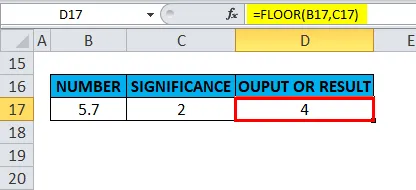
Näide nr 3 - Negatiivsete argumentide põranda funktsioon
Exceli funktsiooni PÕRANDA kolmandas näites on arvuargiks lahtris B22 negatiivne väärtus (-4, 5) ja olulisuse väärtus on lahtris C22 ka negatiivne väärtus (-2). Ma pean leidma lähima -2-kordse arvu, mille väärtus on -4, 5.
Valige väljundi lahter, kust peame selle näite puhul välja arvutama põranda väärtuse, st D22.

Vajutage valemi tööriistaribal funktsiooni sisestamise nuppu (fx), ilmub dialoogiboks. Sisestage funktsioonikasti otsingusse märksõna “põrand”, funktsiooni kasti valimisel kuvatakse funktsioon Põrandad. Topeltklõpsake funktsiooni Põrandad.
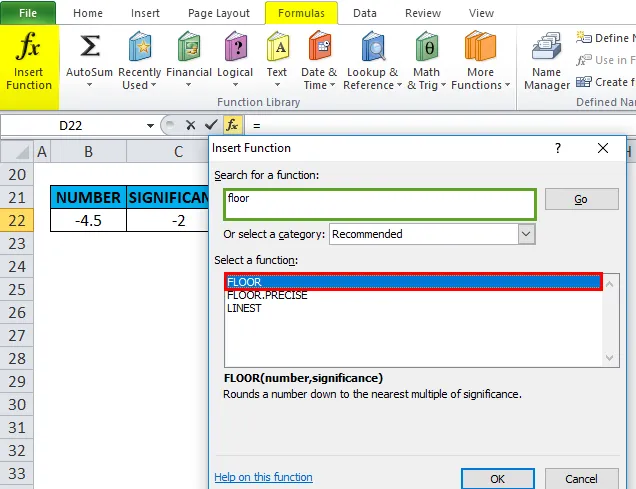
Ilmub dialoogiboks, kus tuleb täita põranda funktsiooni argumendid (arv ja olulisus).
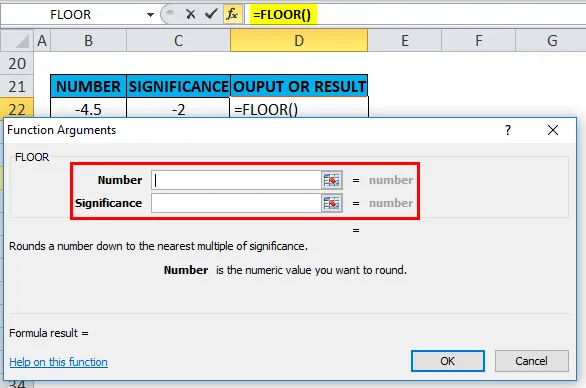
Arvu argument on siin -4, 5, samas kui olulisuse väärtus on -2, mõlemad on negatiivsed väärtused.
D22 lahtrisse rakendatakse järgmist põrandate valemi, st = Põrand (B22, C22).
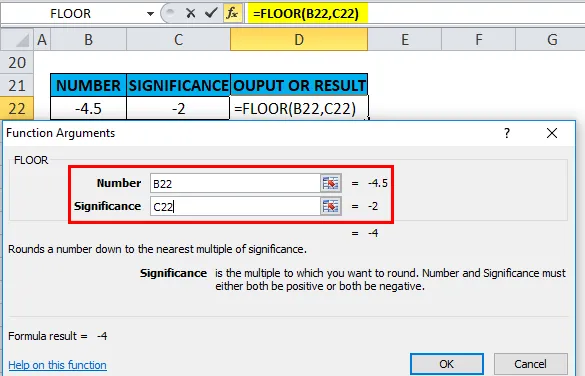
Väljund või tulemus: see ümardab -4, 5 allapoole lähima kordarvuni -2 ja tagastab väärtuse -4.

Näide # 4 - Põranda funktsioon, kui mõni väide on negatiivne
Funktsioon Põranda korrus annab numbri # NUM! vea väärtus, kui numbri väärtus on positiivne ja olulisuse väärtus on negatiivne.
Allpool nimetatud näites on arvuargiks lahtris F9 positiivne väärtus (5, 7) ja olulisuse väärtus on lahtris G9 negatiivne väärtus (-2). Ma pean leidma lähima kordaja -2 väärtuse 5.7 jaoks.
Valige väljundi lahter, kust peame selle näite puhul välja arvutama põranda väärtuse, st H9.
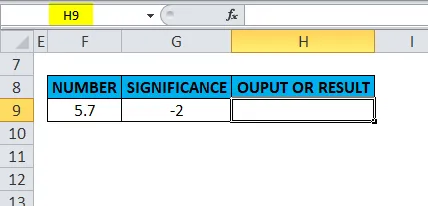
Vajutage valemi tööriistaribal funktsiooni sisestamise nuppu (fx), ilmub dialoogiboks. Sisestage funktsioonikasti otsingusse märksõna “põrand”, funktsiooni kasti valimisel kuvatakse funktsioon Põrandad. Topeltklõpsake põrandafunktsiooni.
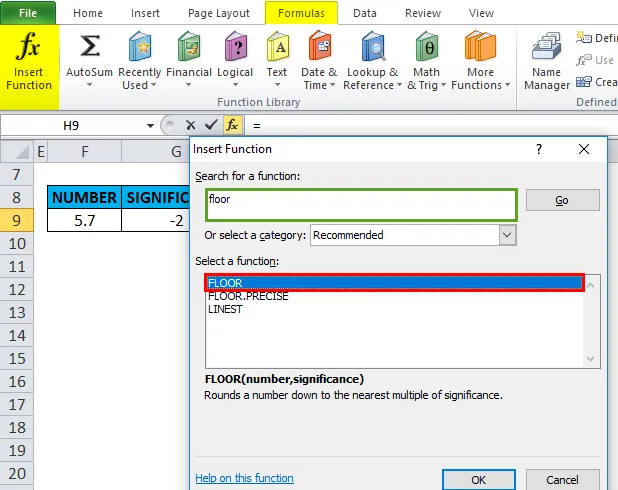
Ilmub dialoogiboks, kus tuleb täita põranda funktsiooni argumendid (arv ja olulisus).
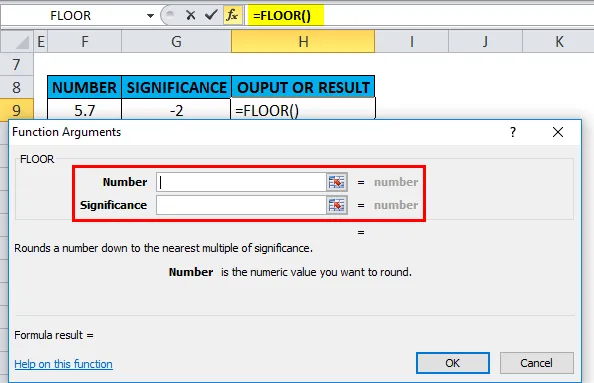
Arvu argument on siin 5, 7, samas kui olulisuse väärtus on -2
Pärast funktsiooni Põrandad rakendatakse H9 lahtris, st = Põrand (F9, G9).

Väljund või tulemus: funktsioon FLOOR annab numbri # ! vea väärtus, kui arv on positiivne väärtus ja olulisus on negatiivne väärtus.
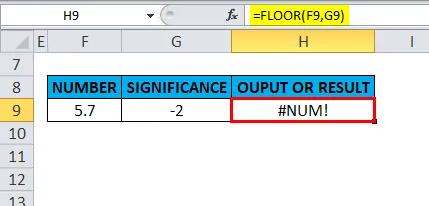
Arvestades, et kui arv on negatiivne ja olulisus on positiivne väärtus.
Programmi Excel 2016 & 2010 või uuemates versioonides saab see hakkama negatiivse arvu ja positiivse tähtsusega. # NUM! tõrke väärtust ei esine.
Allpool mainitud näites on lahtris F10 negatiivse arvu argument (-23, 75) ja lahtris G10 positiivse olulisuse argument (1).
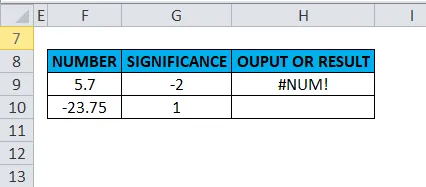
Põranda funktsioon PÕRANDA pöörab negatiivse arvu nullist eemale, st väljastab lahtris H10 väljundväärtuse kui -24 (Veel negatiivset väärtust).

Asjad, mida tuleb meelde tuletada Exceli funktsiooni PÕRANDAMISEST
Exceli põrandakorrusel teostatakse ümardamine järgmiste reeglite alusel:
- Kui numbriargument on võrdne täpsuse arvuga mitu korda, siis ümardamist ei toimu.
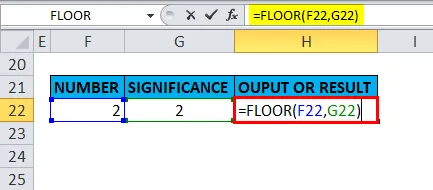
Väljund on:

- Kui kumbki argument ((arv, olulisus) ei ole numbriline (teksti väärtus või jada), tagastab funktsioon KORRAL vea #VALUE!

Väljund on:
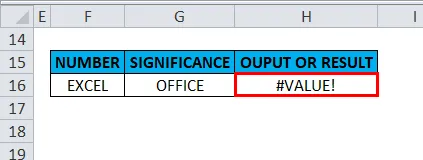
- Kui argumendil "number" või "olulisus" on erinevad märgid (nt #, %, ?), tagastab funktsioon PÕRANDA väärtuse #VALUE! viga.
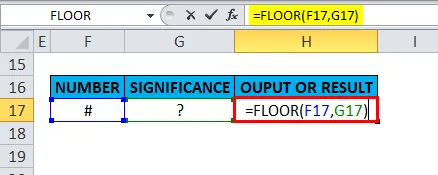
Väljund on:
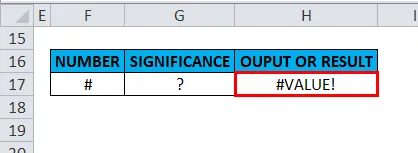
- Olulisuse ja arvu argumendil peab olema sama aritmeetiline märk (positiivne või negatiivne), vastasel juhul, kui neil on erinevad aritmeetilised märgid.

Põrandafunktsioon naaseb või annab tulemuseks #NUM veaväärtuse.
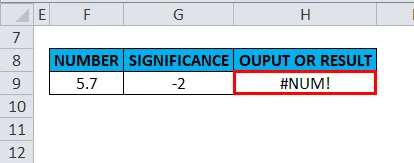
- Erandjuhtum või stsenaarium: Exceli 2016 või uuemates versioonides (2010 ja uuemad) lahtris F10 negatiivse arvu argument (-23, 75) ja lahtris G10 positiivse olulisuse argument (1) korrutab funktsiooni negatiivne arv nullist eemale, st -24 lahtris H10, kui proovite seda rakenduses Excel 2007 ja varasemates versioonides, tagastab see väärtusvea (#NUM! Tõrke väärtus)
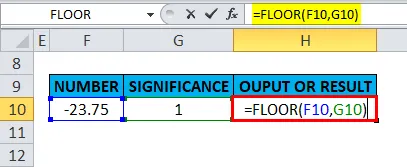
Väljund on:
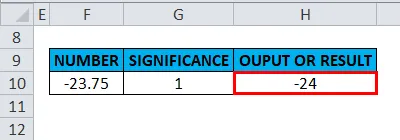
- Kui numbriargument on positiivne väärtus ja olulisusargument on „0” või NULL, tagastatakse väärtus # DIV / 0! Viga.
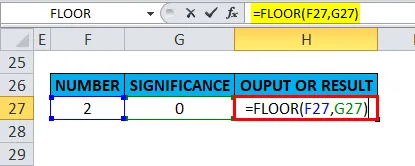
Väljund on:
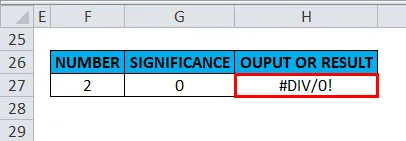
Soovitatavad artiklid
See on Excelis olnud põrandate juhend. Siin käsitleme Excelis FLOOR-valemit ja kuidas kasutada Excelis FLOOR-funktsiooni koos praktiliste näidete ja allalaaditava Exceli malliga. Võite vaadata ka meie teisi soovitatud artikleid -
- Kuidas XIRR-i Excelis kasutada?
- MS Excel: EI tööta Excelis
- IPMT-funktsioon Excelis koos näidetega
- Hämmastav juhend Excelis TRANSPOSE kohta